- ავტორი Abigail Brown [email protected].
- Public 2023-12-17 06:52.
- ბოლოს შეცვლილი 2025-01-24 12:14.
Windows შეცდომა 1935 არის ზოგადი შეცდომის კოდი, რომელიც მოიცავს შესაძლო პრობლემების მთელ რიგს. მიუხედავად ამისა, ყველა ეს პრობლემა ერთსა და იმავე კატეგორიას მიეკუთვნება. როდესაც კომპიუტერზე აპლიკაციის ინსტალაციისას მიიღებთ Windows-ის შეცდომას 1935, აპის გაშვების ერთი ან მეტი მოთხოვნა გამოუსადეგარი იყო. აპლიკაციის ინსტალერმა ან Windows-მა ამოიცნო პრობლემა, რომელიც აფერხებს აპლიკაციის სწორად ინსტალაციას და გაშვებას, შემდეგ შეაჩერა ინსტალაცია.
რა იწვევს შეცდომას 1935?
არ არსებობს 1935 შეცდომის ერთი მიზეზი. არსებობს რამდენიმე სისტემის კომპონენტი, რომლებსაც ბევრი პროგრამა ეყრდნობა Windows-ში ფუნქციონირებისთვის. თუ რომელიმე ამ კომპონენტს გაუმართავი ფუნქციონირება აქვს, აკლია ან მოძველებულია, დიდი შანსია დაინახოთ შეცდომა 1935.ასევე შეიძლება შეგექმნათ შეცდომა, როდესაც კომპონენტი ეწინააღმდეგება კომპიუტერის პროგრამას.
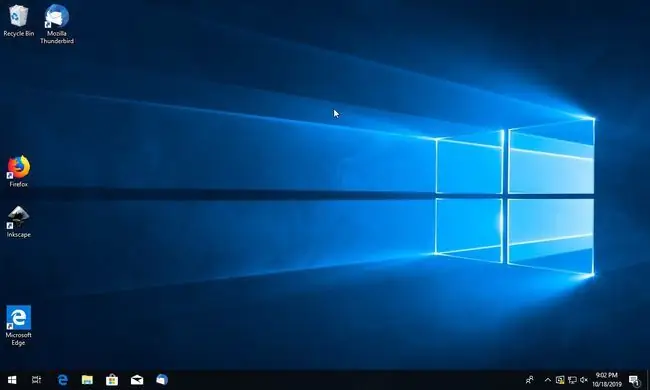
როგორ მოვაგვაროთ შეცდომა 1935
პოტენციური გამოსწორებებით მუშაობა, დაწყებული იმით, რომელიც ეხება ყველაზე სავარაუდო მიზეზებს, არის ეფექტური გზა Windows-ის შეცდომის აღმოსაფხვრელად და გადასაჭრელად.
- დააინსტალირეთ Windows განახლებები. დაიწყეთ სისტემაში Windows Update-ის გაშვებით, რათა დარწმუნდეთ, რომ ყველაფერი რაც გაქვთ სრულად განახლებულია.
- შეაკეთეთ. NET Framework. ბევრი პროგრამა იყენებს Microsoft. NET Framework-ს. როდესაც პრობლემა არის, დიდი შანსია, რომ პრობლემა სხვა აპლიკაციებზეც იმოქმედებს.
-
დააინსტალირეთ ან განაახლეთ უახლესი Microsoft Visual C++ გადანაწილებადი. თამაშები და სხვა აპლიკაციები, რომლებსაც აქვთ 3D გრაფიკა, საჭიროებენ დამატებით კომპონენტებს, როგორიცაა დრაივერები და Microsoft Visual C++.
- გაუშვით ინსტალერი თავსებადობის რეჟიმში. ხანდახან, განსაკუთრებით ძველ აპლიკაციებთან, გჭირდებათ Windows თავსებადობის რეჟიმში მუშაობა. გამოიყენეთ თავსებადობის რეჟიმი, რათა ნახოთ, არის თუ არა შეცდომა 1935 თავსებადობის პრობლემის გამო.
- ჩართეთ Windows მოდულების ინსტალერის სერვისი. არსებობს შანსი, რომ Windows მოდულების ინსტალერი არ მუშაობს სისტემაში. ვინაიდან ის ამუშავებს სისტემის მოდულების ინსტალაციას აპლიკაციებიდან, მისი გაშვების გარეშე, არსებობს შანსი, რომ ძირითადი კომპონენტები არ იყოს დაინსტალირებული.
-
შეამოწმეთ Windows რეესტრი. Windows-ის რეესტრში შეიძლება იყოს პრობლემა. ზოგჯერ, ჩანაწერები არ იშლება და იწვევს კონფლიქტებს შემდეგი ჯერზე, როდესაც აპლიკაცია რეესტრში ჩაიწერება. იმისათვის, რომ ხელით წაშალოთ ეს მცდარი ჩანაწერები, რათა ყველაფერი რიგზე დაბრუნდეს, დააჭირეთ Windows+R, რათა გახსნათ Run დიალოგური ფანჯარა, შემდეგ შეიყვანეთ Regedit გადადით HKEY_LOCAL_MACHINE > პროგრამული უზრუნველყოფა > Microsoftიპოვნეთ Office , წაშალეთ OfficeSoftwareProtectionPlatform , გადატვირთეთ კომპიუტერი და შემდეგ დააინსტალირეთ განახლება.






